Как проверить количество слов в Word и PowerPoint
Количество слов(Word Count) важно. Это позволяет нам узнать, находимся ли мы на пределе или в писательском буме. Будет много ситуаций, когда нам нужно ограничить определенное количество слов или достичь определенного количества слов при выполнении проектов. Мы должны иметь представление о количестве слов, которые мы используем для чего-либо.
В каждом текстовом редакторе есть функция подсчета слов. Мы просто должны использовать его, чтобы знать счет. В Microsoft Word(Microsoft Word) это есть. Есть способ узнать количество слов в презентациях PowerPoint . Давайте посмотрим, как мы можем увидеть количество слов в Word и PowerPoint .
Как найти количество слов(Word Count) в Microsoft Word
Microsoft Word позволяет вам видеть количество слов прямо в строке состояния. Это видно по количеству страниц и языку.

Чтобы увидеть количество слов в определенном абзаце или конкретном тексте, выберите текст, для которого вам нужно количество слов. Вы увидите количество слов в этом конкретном тексте вместе с полным количеством слов.
Есть еще один способ посмотреть количество слов в Word . Вы можете найти количество символов, количество пробелов и т. д. в документе.
Чтобы увидеть это,
- Нажмите «Обзор» в меню ленты.
- Затем нажмите кнопку « Подсчет слов» .(Word Count)
Чтобы узнать подробности, откройте документ, количество слов в котором вы хотите просмотреть, и щелкните вкладку «Обзор»( Review tab) в меню ленты.
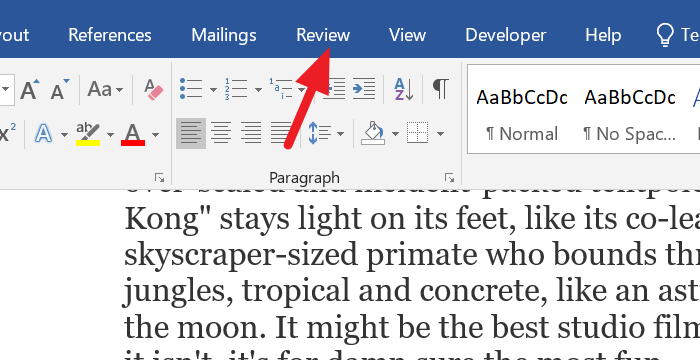
Вы увидите параметры вкладки « Обзор(Review) » в меню ленты. Нажмите кнопку(Click) « Подсчет слов»(Word Count ) в разделе проверки.

Откроется диалоговое окно «Подсчет слов(Word Count) » с подробной информацией о количестве слов.

Это два способа увидеть количество слов в Microsoft Word .
Как увидеть количество слов в PowerPoint
По умолчанию вы не можете видеть количество слов в строке состояния в (Status)PowerPoint . Вы можете видеть только количество слайдов. Чтобы увидеть количество слов,
- Нажмите(Click) на вкладку « Файл(File) » в меню ленты.
- В разделе « Информация(Info) » нажмите « Показать все свойства»(Show All Properties) внизу.
Чтобы узнать подробности, откройте презентацию PowerPoint , в которой вам нужно количество слов, и щелкните вкладку « Файл(File) » в меню ленты.

По умолчанию на вкладке « Файл(File) » выбран параметр « Информация ». (Info)Нажмите(Click) « Показать все свойства»(Show All Properties ) в правом нижнем углу экрана.

Затем вы увидите завершенные детали презентации с количеством слов прямо над параметром « Показать все свойства(Show All Properties) ».

Вот как вы можете увидеть количество слов в Microsoft Word и PowerPoint . Мы надеемся, что эта статья поможет вам узнать правильное количество слов в ваших документах и презентациях.
Читать(Read) . Как установить новые шрифты в Microsoft Office.
Related posts
Excel, Word or PowerPoint не мог начать в прошлый раз
Как изменить по умолчанию File Format для сохранения в Word, Excel, PowerPoint
Как использовать Measurement Converter в Microsoft Office
Как начать Word, Excel, PowerPoint, Outlook в Safe Mode
Увеличьте количество последних файлов в Word, Excel, PowerPoint
Как создать Design Preset или тему в PowerPoint
Как разделить картинку на куски в PowerPoint
Как связать один PowerPoint presentation на другой
Как создать Roadmap в PowerPoint
Как создать анимированный picture frame в PowerPoint
Как очистить Clipboard в Excel, Word or PowerPoint
Как вставить Countdown Timer в PowerPoint presentation
Convert PDF до PPT (PowerPoint) Используя эти бесплатные software & online tools
Как связать элементы, Content or Objects к PowerPoint slide
Как создать Word Cloud в Microsoft PowerPoint
Как сделать Flowchart в PowerPoint
Как создать анимированный GIF от PowerPoint Slides - PPT до GIF
Как создать Org chart в PowerPoint
Convert Word, PowerPoint, Excel Documents в PDF с использованием Google Docs
Format Text как Superscript or Subscript в Word, Excel, PowerPoint
